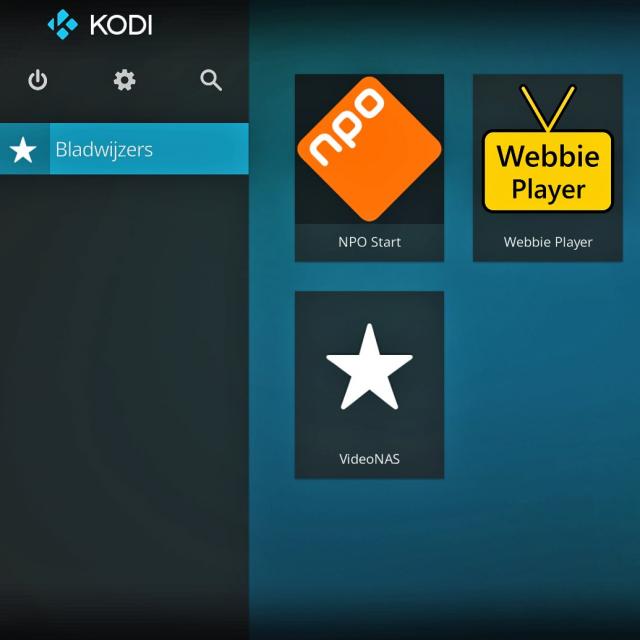In de Lezerstips in PC-Active 323 beschrijft Wijnand Lammens hoe hij van zijn haperende dbv-t televisie in de slaapkamer een heuse smart-tv heeft gemaakt met behulp van een Raspberry Pi 2 en de Kodi-mediaspeler. Hieronder lees je al zijn instellingen en een betere versie van de benodigde Widevine-library.
Wijnand Lammens
Het installeren van de Kodi gaat in principe vrij gemakkelijk en intuïtief, maar ik heb een paar tips op een rijtje gezet gebruiken voor als je niet te lang wilt zoeken. Bij deze tips ga ik ervan uit dat je de systeemnaam ‘libreelec’ niet veranderd hebt en dat je SSH enabled hebt zonder het wachtwoord te veranderen.
Kodi-instellingen:
Speler:
- Video’s, Muziek, Schijven, Afbeeldingen en Toegankelijkheid spreken voor zich.
- Bij Taal is wel één en ander in te stellen. Zet de voorkeur-ondertitelingstaal op Geen en de taal van te downloaden ondertiteling op Dutch.
Interface:
- Bij Skin kun je via Configureer skin uiterlijke zaken instellen, maar ook de inhoud van het hoofdmenu.
- Bij Regionaal moet je Taal en Tijdzoneland instellen.
Systeem:
- Bij Add-ons dien je Onbekende bronnen aan te zetten, anders kun je geen repository uit een zipfile installeren. Dat is nodig voor bijvoorbeeld Webbie Player.
LibreElec:
- Dit zijn de OS-instellingen. Hier kun je de systeemnaam instellen, of je automatische updates wilt, dat Kodi pas mag starten als er een netwerkverbinding is, de keuze voor je wifinetwerk, etc.
- Bij Diensten staat standaard alleen Samba aan. Voor acties die je in het OS moet uitvoeren, zoals een andere widevine-library gebruiken, kun je best SSH inschakelen, zodat je met een terminalprogramma als Putty bij het OS kunt komen.
Webbie Player
Deze add-on zit niet standaard in Kodi. Je kunt op https://kodi.arnoldvink.com/ een repository zipfile met deze add-on downloaden naar je computer. Open de netwerkfolder \\libreelec\Downloads en kopieer de zipfile daarin.
Ga in je Kodi-instellingen naar Add-ons en kies Add-ons installeren via een zipbestand. Kies achtereenvolgens Startmap, downloads en de zipfile. Daarna kies je Installeer van repository, Arnold Vink’s Kodi Repository, Video add-ons en Webbie Player.
Als je de Webbie Player start, is één van de iconen een instellingenmenu. Stel hier je accountgegevens in voor KPN, XS4ALL of Telfort, etc.
Gedoe met Widevine
Streamingdiensten gebruiken Digital Rights Managementsoftware om te zorgen dat niet “onbevoegd” naar content gekeken en geluisterd kan worden. Die software zorgt er o.a. voor dat je alleen in Nederland NPO live televisie kunt kijken, dat je bij de provider de opgenomen buitenlandse programma’s alléén via het kastje van de provider kan bekijken, etc.
Widevine van Google is een veel gebruikte remedie hiervoor op allerlei platforms. Het zit standaard in Chrome en andere browsers, zodat je op je Windows-computer allerlei “beperkte” content kunt afspelen.
In de instellingen van de Retrospect add-on kun je onder Algemeen Widevine installeren of, als je voor het eerst een stream afspeelt die dit nodig heeft, er verschijnt een installatie-optie. De courante versie (jan. ’22) doet het echter niet goed: deze veroorzaakt gestotter en draaiende buffertimertjes, heel vervelend. Ik heb een eerdere versie (4.10.2252.0-linux-armv7.so) gevonden die wél goed werkt. Als dit probleem wanneer je deze tip leest nog niet opgelost is en je dit stotterende verschijnsel hebt bij het afspelen van NPO Start of Netflix-streams, kun je deze oude versie ophalen en kopiëren naar de map /storage/.kodi/cdm. Je moet daarvoor wel het bestand naar de Raspberry Pi kopiëren en met SSH inloggen op de Pi om het bestand op zijn plaats te zetten.
- Download het (gezipte) bestand “4.10.2252.0-linux-armv7.so” naar je computer. Dat doe je door op deze link te klikken.
- Hernoem in de verkenner het bestand naar ‘widevinecdm.so’.
- Open de netwerkfolder \\libreelec\Downloads en kopieer het bestand daarin.
- Log met bijvoorbeeld Putty in op je Raspberry Pi: user ‘root’, wachtwoord ‘libreelec’.
- Tik “cp downloads/widevinecdm.so .kodi/cdm” [enter]
Vanaf nu moet je stottervrije tv kunnen kijken.
Hinderlijk licht in je kamer
Op de Raspberry Pi zitten een rode power-led, een groene activity-led en twee leds op de ethernetpoort. Die kun je uitschakelen door een paar regeltjes toe te voegen aan de config.txt file in de bootpartitie:
#disable ACT and PWR LEDs
dtparam=act_led_trigger=none
dtparam=pwr_led_trigger=none
#disable ethernet port LEDs
dtparam=eth0_led=4
dtparam=eth1_led=4
Het is het eenvoudigste om het sd-kaartje daarvoor in je computer te prikken en de config.txt file met notepad te bewerken. Pas op: de zogenaamd niet-geformatteerde schijf is je Linux-partitie, dus alle pop-ups wegklikken op je computer en vooral niet formatteren!